Menolak Tiada Kesalahan Maklumat Lanjut Dalam Pembaikan Edisi Java Minecraft
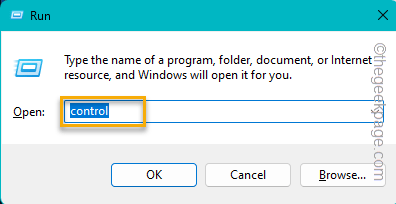
- 693
- 168
- Clarence Powlowski
Semasa cuba masuk ke dunia anda di Minecraft, anda mungkin melihat mesej ralat ini di skrin Java Minecraft "Java.jaring.ConnectException: Sambungan ditolak: Tiada maklumat lanjut:". Ini nampaknya menjadi isu minecraft biasa tetapi bukan masalah permainan minecraft, tetapan firewall komputer anda bertanggungjawab atas kekalahan ini.
Petua cepat -
Menutup Minecraft permainan dan Pelancar Minecraft. Kemudian, Reboot komputer anda. Lancarkan permainan selepas reboot mesin. Periksa sama ada menyelesaikan masalah.
Isi kandungan
- Betulkan 1 - Benarkan permainan minecraft melalui firewall
- Betulkan 2 - Tambahkan alamat IP sebelum menyertai
- Betulkan 3 - Kemas kini Java Runtime
- Betulkan 4 - Lumpuhkan/nyahpasang semua mod
- Betulkan 5 - Tetapkan semula parameter rangkaian
- Betulkan 5 - Nyahpasang dan pasang semula minecraft
Betulkan 1 - Benarkan permainan minecraft melalui firewall
Minecraft boleh dihadkan melalui firewall sistem anda dan tidak dapat melalui pelayan.
Langkah 1 - Menggunakan Kekunci windows+r kunci bersama, buka a Jalankan kotak.
Langkah 2 - Kemudian, Jenis ini dalam kotak itu. Kemudian, anda mesti mengklik "okey".
kawalan
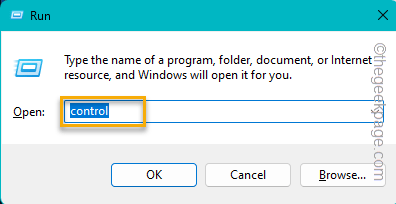
Tunggu sehingga tetingkap panel kawalan terbuka.
Langkah 3 - Di sana, anda mesti mengklik "Lihat oleh:"Dan tetapkan pilihan untuk"Ikon kecil".
Dengan cara ini, anda boleh melihat semua item dalam panel kawalan.
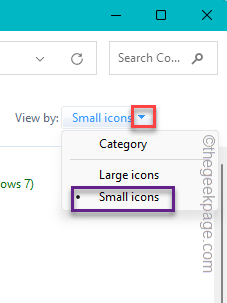
Langkah 4 - Di sini, cari "Windows Defender Firewall"Dan buka itu.
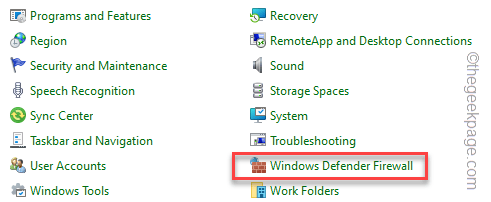
Langkah 5 - Di sana, anda akan menemui pilihan yang dipanggil "Benarkan aplikasi melalui Windows Defender Firewall"Di halaman yang sama.

Langkah 6 - Di skrin seterusnya, anda akan melihat semua aplikasi yang dipasang dengan keizinan kedua -duanya Persendirian dan Awam Jenis Rangkaian.
Langkah 7 - Tetapi, untuk menukar tetapan ini, ketik "Tukar Tetapan".
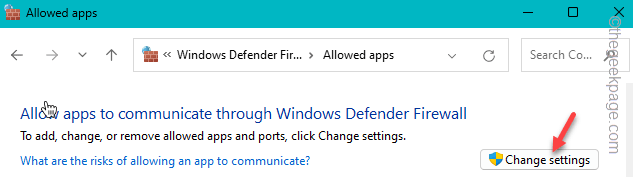
Langkah 8 - Apa yang perlu anda lakukan seterusnya adalah mencari "Platform java (tm) se binari"Atau"OpenJDK Platform Binary" aplikasi.
Langkah 9 - Tandakan kedua -dua kotak untuk "Awam"Dan"Persendirian"Pilihan.
Dengan cara ini, anda membenarkan akses minecraft melalui firewall pertahanan Windows dalam semua jenis rangkaian.
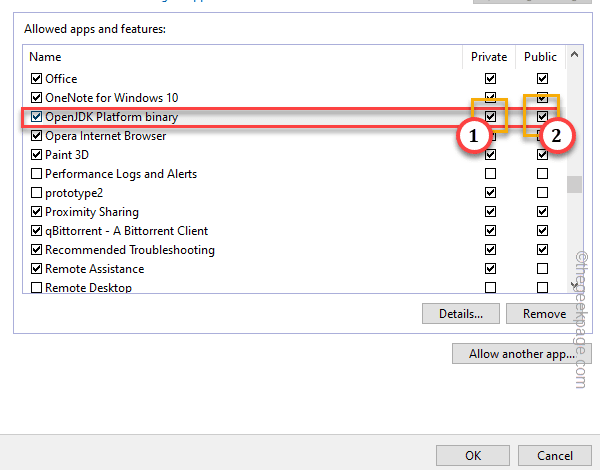
Langkah 10 - Seterusnya, periksa sama ada anda boleh menemui entri minecraft dalam senarai, seperti - Pelancar Minecraft, Edisi Java Minecraft, dan lain-lain.
Langkah 11 - Sekiranya anda dapat melihat entri sedemikian, periksa "Benarkan"Kotak untuk kedua -dua"Awam"Dan"Persendirian"Pilihan.
Langkah 12 - Pada akhirnya, jangan lupa untuk mengetuk "okey"Untuk menyelamatkan perubahan.
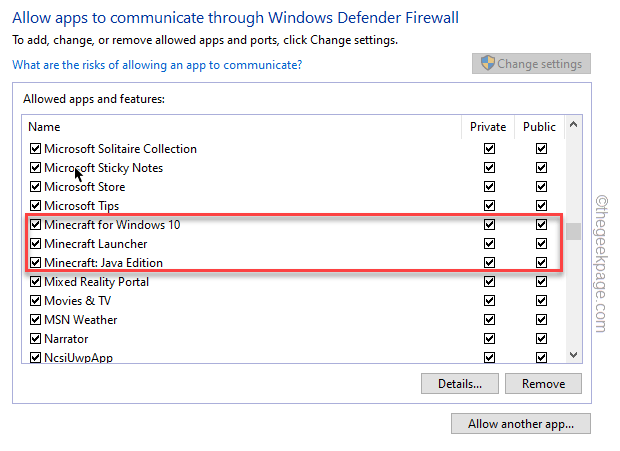
Tutup tetingkap Panel Kawalan selepas ini. Mulakan permainan minecraft dan uji sama ada sebarang mesej JavaException muncul atau tidak.
Betulkan 2 - Tambahkan alamat IP sebelum menyertai
Tambahkan alamat IP ke pangkalan data Minecraft menggunakan Fail Explorer.
Langkah 1 - Periksa alamat IP
Periksa konfigurasi IP yang anda gunakan.
Langkah 1 - Menulis "perintah"Dalam kotak carian.
Langkah 2 - Di sana, anda boleh mengetuk betul "Arahan prompt". Kemudian, ketik "Jalankan sebagai pentadbir"Dalam menu konteks.
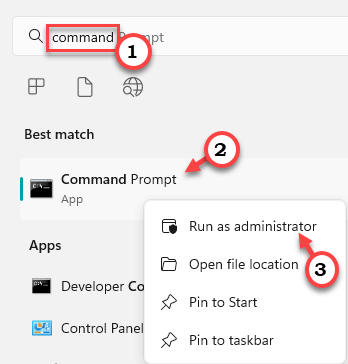
Langkah 3 - Semasa tetingkap command prompt dibuka, tunggu. Kemudian, tulis ini kod dan memukul Masukkan.
IPConfig
Ini akan menunjukkan maklumat lengkap mengenai konfigurasi rangkaian anda.
Langkah 4 - Tatal ke bawah dan perhatikan alamat IP yang sedang anda gunakan.
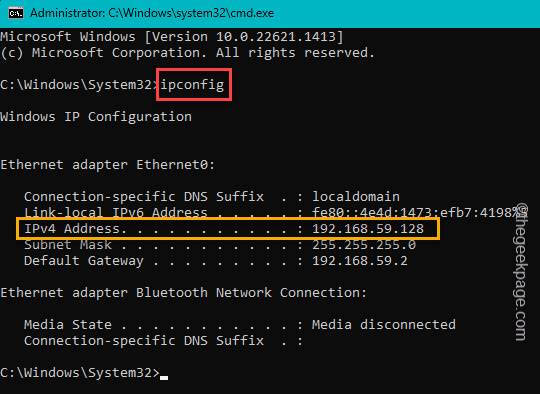
Sebaik sahaja anda telah menyatakannya, anda boleh keluar dari halaman command prompt.
Langkah 2 - Perhatikan port pelayan
Setelah anda mencatat alamat IP, seterusnya adalah port pelayan.
Langkah 1 - Buka yang baru Penjelajah fail halaman, menggunakan Menang+e Hotkey.
Langkah 2 - Cari Pelayan minecraft folder pada sistem anda. Di dalam folder ini, anda akan dapati Pelayan.sifat fail teks.
Langkah 3 - Buka fail di Notepad. Kemudian, perhatikan yang mana Port pelayan Mesin menggunakan ..
Langkah 3 - Periksa port, alamat pelayan dalam multiplayer minecraft
Sekarang, anda perlu menyemak sama ada alamat IP yang sama ada dalam tetapan pelayan Minecraft atau tidak.
Langkah 1 - Pelancaran Minecraft, Sekiranya anda belum.
Langkah 2 - Kemudian, buka "Multiplayer"Tetapan.
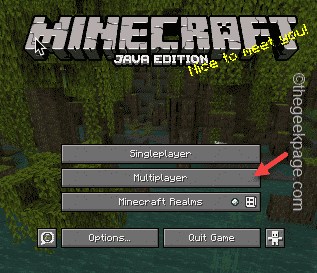
Langkah 3 - Sekarang anda akan melihat senarai pelayan minecraft di satu tempat. Jadi, pilih pelayan yang ingin anda sambungkan.
Langkah 4 - Kemudian, ketik "Edit"Untuk mengedit tetapan pelayan.
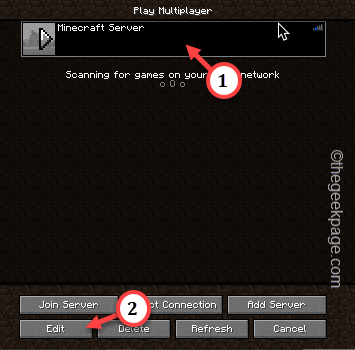
Langkah 5 - Pastikan Alamat pelayan di sini sesuai dengan Alamat IPv4 yang pernah anda perhatikan sebelum ini. Jika tidak, sesuaikan alamat pelayan mengikut alamat IPv4.
Langkah 6 - Kemudian, ketik "Selesai"Untuk menyelamatkan perubahan.
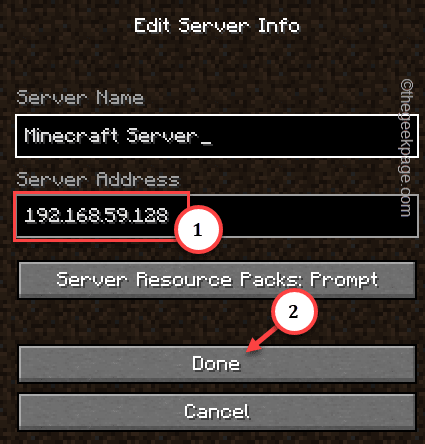
Sekarang, cuba sambung semula ke pelayan Minecraft tertentu dan periksa statusnya.
Betulkan 3 - Kemas kini Java Runtime
Kemas kini perpustakaan runtime Java di sistem anda harus membantu anda mencapai resolusi.
Langkah 1 - Cari "Java"Dari kotak carian.
Langkah 2 - Kemudian, klik "Konfigurasikan Java"Dalam hasil carian.
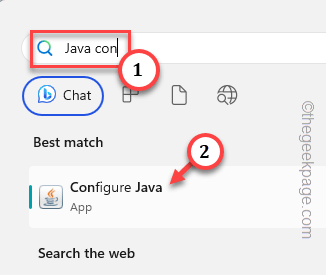
Langkah 3 - Pada Panel Kawalan Java terbuka, pergi ke "Kemas kini"Panel.
Langkah 4 - Cukup, klik "Mengemas kini sekarang"Untuk mula mengemas kini perpustakaan Jave Runtime.
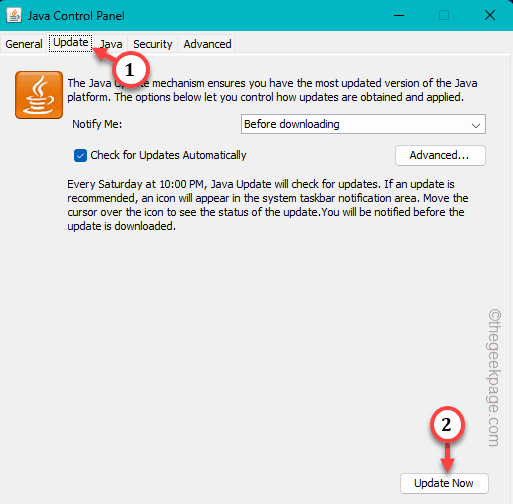
Keseluruhan proses ini automatik dan anda tidak perlu melakukan apa -apa tetapi menunggu selesai.
Apabila perpustakaan runtime Java dipasang pada sistem anda, mula semula ia. Beri Minecraft Lain Pergi dan Ujian.
Betulkan 4 - Lumpuhkan/nyahpasang semua mod
Minecraft tanpa mod bukan minecraft. Tetapi mod ini kadang -kadang boleh merosakkan permainan sepenuhnya. Oleh itu, selain daripada yang popular, jika anda baru -baru ini memasang mod yang mungkin rosak, nyahdayakannya di minecraft.
Langkah 1 - Buka Pelancar Minecraft.
Langkah 2 - Pilih Edisi Java Minecraft.
Langkah 3 - Kemudian, pergi ke "Pemasangan"Tab. Di sana, anda akan melihat semua mod yang dipasang.
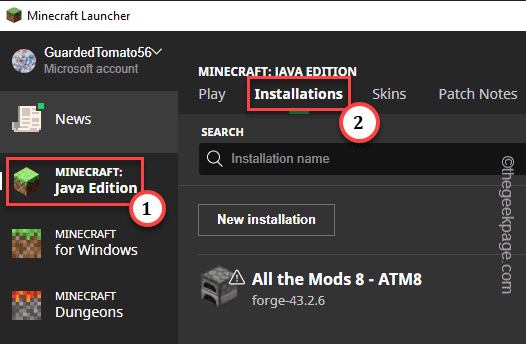
Langkah 4 - Klik tiga titik bar di sebelah mod yang anda mahu keluarkan dan ketuk "Padam"Untuk memadam mod tertentu.
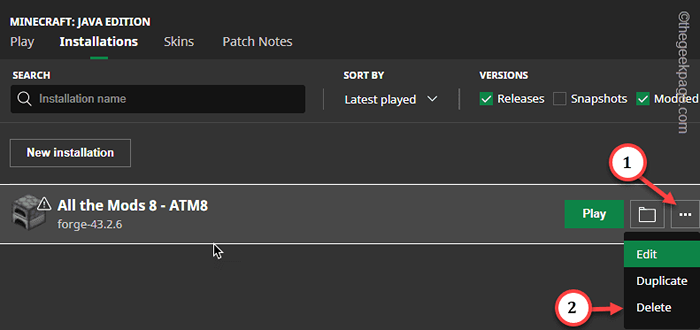
Ada perkara lain yang mungkin anda cuba jika anda hanya mempunyai segelintir mod yang dipasang. Dalam hal ini, nyahdayakan semua mod dalam Minecraft dan membolehkannya satu demi satu. Dengan cara ini, anda dapat menyempitkan carian anda ke mod yang rosak utama. Menghilangkan mod yang rosak atau cari versi mod yang dikemas kini.
Betulkan 5 - Tetapkan semula parameter rangkaian
Menetapkan semula parameter rangkaian harus membantu anda menyelesaikan isu "tidak ada maklumat lanjut" ini dalam Minecraft.
Langkah 1 - Buka terminal CMD dengan hak pentadbiran. Buka kotak lari sahaja.
Langkah 2 - Taipkan ini di sana dan tekan Ctrl, shift dan masukkan Ketiga -tiga kunci bersama.
cmd
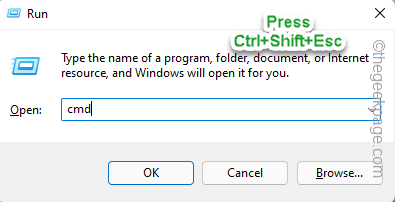 CMD Shift Ctrl ESC
CMD Shift Ctrl ESC Langkah 3 - Di sana, di terminal, input Semua Rangkaian ini menetapkan semula kod satu demi satu dan memukul Masukkan untuk menjalankan semuanya.
ipconfig /flushdns ipconfig /release ipconfig /memperbaharui netsh winsock reset netsh int ip reset
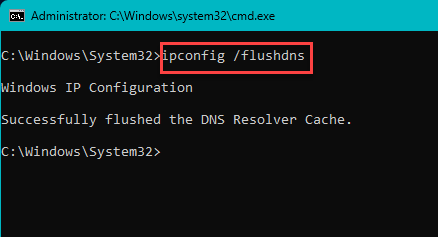
Keluar dari terminal dan cuba sampai ke pelayan Minecraft lagi. Uji jika itu menyelesaikan masalah.
Betulkan 5 - Nyahpasang dan pasang semula minecraft
Sekiranya segala -galanya setakat ini tidak menetapkan ralat Java, anda boleh menyahpasang Minecraft dan memasang semula perkara yang sama.
Langkah 1 - Buka Tetapan. Menekan Menang Kunci dan juga Saya kunci harus berbuat demikian.
Langkah 2 - Terus pergi ke "Aplikasi".
Langkah 3 - Sekiranya anda melihat bahagian tetapan yang lain, anda akan dapati "Aplikasi yang dipasang". Anda boleh membukanya terus.
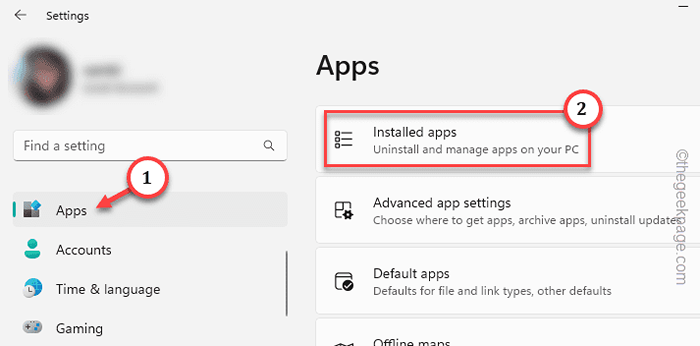
Langkah 4 - Anda mungkin menemui kotak carian di sebelah kanan. Hanya, taip "Minecraft" dalam kotak.
Langkah 5 - Anda akan menemui Pelancar Minecraft di sana.
Langkah 6 - Ketik terus ⋮ butang di sebelah aplikasi dan ketik "Nyahpasang".
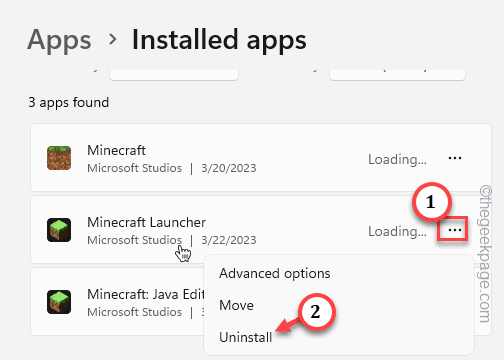
Langkah 7 - Untuk menyahpasang Pelancar Minecraft, anda perlu mengklik "Nyahpasang"Sekali lagi untuk membuangnya.
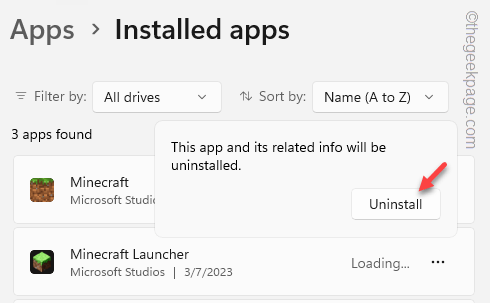
Langkah 8 - Cari "Edisi Java Minecraft".
Langkah 9 - Ketik butang titik dan klik "Nyahpasang".
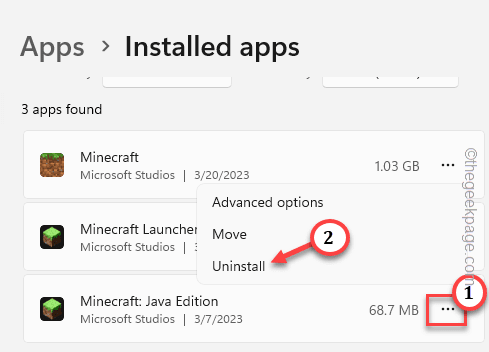
Langkah 10 - Sahkan pemasangan dengan paip lain "Nyahpasang"Mesej lagi.
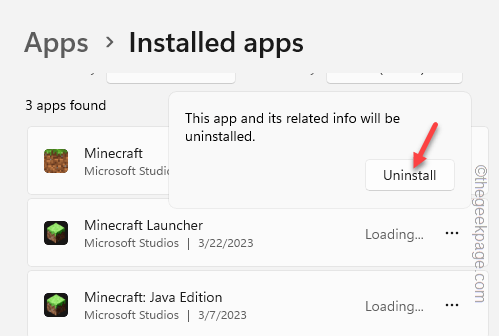
Sekarang, anda boleh memasang edisi Java Minecraft dari mana sahaja yang anda sukai -
Laman Web Rasmi Minecraft
Xbox (sebenarnya anda kembali ke kedai Microsoft)
Kali berikutnya anda cuba melancarkan Minecraft Java Edition, Firewall akan menunjukkan kepada anda untuk membolehkan Java Runtime melaluinya. Pastikan untuk memeriksa kedua -dua kotak dan ketik "Benarkan"Untuk membenarkannya.
Anda tidak akan melihat Java.jaring.ConnectException: Sambungan ditolak: Tiada maklumat lanjut:"Mesej ralat sekali lagi.
- « Cara Memperbaiki Ralat Microsoft Word 0x88FFC009 pada Windows PC
- Tidak dapat memuat turun permainan dari Xbox Game Pass di Windows PC »

